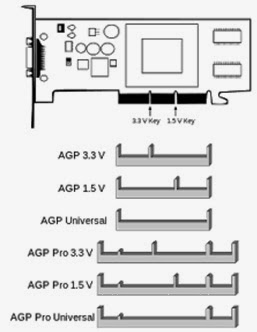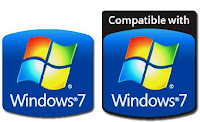Jenis – Jenis CPU pada Komputer
Central Processing Unit merupakan nama lain atau kepanjangan dari CPU yang merupakan unit pengolah pusat yang bertugas dalam pemprosesan petunjuk, pelaksanaan perkiraan serta memproses laju informasi melalui sistem yang terdapat pada komputer. Setiap unit akan melakukan komunikasi dengan piranti masukan (input) maupun piranti keluaran (output).
Singkatnya kita bisa mendefinisikan CPU sebagai sebuah hardware atau perangkat keras komputer yang bertugas memahami dan melaksanakan eksekusi terhadap perintah yang diberikan oleh user serta data – data berasal dari software atau perangkat lunak. Sebagian pihak bahkan menyebut CPU atau unit pengolah pusat ini dengan julukan prosesor yang berarti pengolah data.
Fungsi CPU sendiri menjadi salah satu hardware yang sangat berpengaruh terhadap jalannya laptop atau komputer, sebagai alat yang melakukan pemrosesan dalam komputer. Central Processing Unit atau unit pengolah pusat ini tentunya mempunyai beragam jenis dimana setiap produsen menyiapkan keunggulan yang telah selalu ditingkatkan.
Pada umumnya setiap komputer mempunyai sejenis processor yang dipasang pada socket tersendiri dimana peletakan telah disesuaikan sesuai produk processor tertentu. Bagian CPU yang meruapak komponen utama komputer ini sebenarnya dapat diganti menggunakan komponen dari jenis lain meskipun kesesuaian socket tetaop harus diperhatikan. Hal ini karena sistem kerja processor akan berdampak pada tingkat kecepatan kinerja komputer itu sendiri. (baca juga: fungsi processor komputer)
Berikut jenis beserta kapasitas dari beragam jenis processor :
- Intel Processor
 Processor intel ini merupakan salah satu produk yang paling terkenal bagi sebagian besar pengguna teknologi komputer. Saingan terberat intel dari segi produk yakni berasal dari AMD. Intel ini adalah sebuah perusahaan multinasional yakni Intel Corporation dimana pendiriannya dilakukan pada sekitar tahun 1968.
Processor intel ini merupakan salah satu produk yang paling terkenal bagi sebagian besar pengguna teknologi komputer. Saingan terberat intel dari segi produk yakni berasal dari AMD. Intel ini adalah sebuah perusahaan multinasional yakni Intel Corporation dimana pendiriannya dilakukan pada sekitar tahun 1968.
Pusat pengembangan dan produksinya berada di Amerika Serikat. Selain itu, perusahaan intel ini dikenal sebagai produsen yang mempunyai rancangan terhadap mikroprocessor. Berikut contoh produk intel processor yang beredar dipasarkan :
- 4004 Micro processor
- 8008 Microprocessor
- 8080 Microprocessor
- 8086 – 8088 Microprocessor
- 286 Microprocessor
- Intel 386 TM
- Intel 486 TM DX CPU Microprocessor
- Intel Pentium Processor
- Intel Pentium Pro Processor
- Intel Pentium II Processor
- Intel Pentium II Xeon Processor
- Intel Celeron Processor1999
- Intel Pentium III Processor1999
- Intel Pentium III Xeon Processor2000
- Intel Pentium 4 Processor2001
- Intel Italium Processor2001
- Intel Italium II Processor2002
- Intel Pentium M Processor2003
- Intel Pentium M 735/ 745/ 7552004
- Intel Pentium 4 Extreme Edition2005
- Intel Pentium D2005
- Intel Core 2 Quad2006
- Intel Quad Core Xeon2006
- Intel Core i7 800, i5 dan Xeon 34002009
2. AMD (Anvanced Micro Processor)
 Secara umum, Anvanced Micro Processor lebih dikenal dengan julukan AMD oleh masyarakat luas. Meskipun tingkat penggunanya masih berada dibawah intel namun produksi processor AMD ini terus melakukan pengembangan produk yang lebih baik.AMD merupakan sebuah perusahaan multinasional terbesar kedua setelah intel corporation yang berbasis pada pengembangan produk processor untuk komputer.
Secara umum, Anvanced Micro Processor lebih dikenal dengan julukan AMD oleh masyarakat luas. Meskipun tingkat penggunanya masih berada dibawah intel namun produksi processor AMD ini terus melakukan pengembangan produk yang lebih baik.AMD merupakan sebuah perusahaan multinasional terbesar kedua setelah intel corporation yang berbasis pada pengembangan produk processor untuk komputer.
Pusat pengembangan dan produksinya berada di Sunnyvale, California. Selain itu, AMD merupakan perusahaan pemasok global mikroprocessor yang mengadopsi arsitektur X86. Pihak AMD melakukan mengklasifikasian terhadap produk sebagai berikut :
- Guna memenuhi pangsa pasar server, AMD menyediakan Opteron.
- Guna memenuhi pangsa pasar desktop, AMD menyediakan AMD FX dan APU A Series.
- Guna memenuhi pangsa pasar produk tablet dan PC, AMD menyediakan APU Z Series.
Berikut contoh produk AMD processor yang beredar dipasarkan :
- AMD Athlon II X2 240 dengan spec 2,8 GHz,2 x 1024 KB
- AMD Athlon II X2 245 dengan spec 2,9 GHz,2 x 512 KB
- AMD Athlon II X2 250 dengan spec 3 GHz,2 x 1024 KB
- AMD Athlon II X2 255 dengan spec 3,2 GHz,2 x 1024 KB
- AMD Phenom II X4 955 Black Edition dengan spec 3.2 GHz,4x 512,6 KB
- AMD Phenom II X4 965 Black Edition dengan spec 3,4 GHz,4x 512,6 KB
- AMD Phenom II X4 970 Black dengan spec 3,5 GHz,4x 512,6 KB
- AMD Phenom II X6 1055T dengan spec 2,8 GHz,6x 512,6 KB
- AMD Phenom II X6 1075T dengan spec 3 GHz,6x 512,6 KB
- AMD Phenom II X6 1090T BK dengan spec 3,2 GHz,6x 512,6 KB
- AMD Phenom II X6 1100T BK dengan spec 3,3 GHz,6x 512,6 KB
- ARM Processor
 ARM Processor merupakan sebuah perusahaan dimana didalamnya terdapat arsitektur processor mencapai 32 bit. Pusat pengembangan dan basis produksi ARM Processor ini berada dibawah lisensi ARM Limited. Processor ini digunakan untuk processor pada ponsel, jadi tidak heran jika hardware ini banyak tertera pada berbagai macam smartphone.
ARM Processor merupakan sebuah perusahaan dimana didalamnya terdapat arsitektur processor mencapai 32 bit. Pusat pengembangan dan basis produksi ARM Processor ini berada dibawah lisensi ARM Limited. Processor ini digunakan untuk processor pada ponsel, jadi tidak heran jika hardware ini banyak tertera pada berbagai macam smartphone.
ARM processor berpusat di Cambridge, Inggris yang berdiri sejak tahun 1990 dengan nama Advanced RISC Machines. ARM processor memang di desain khusus yang berfokus pada pasar mobile.
Berikut ini adalah jenis ARM Processor pada mobile pada vendor Samsung:
- Qualcomm Snapdragon
- Texas Instrument OMAP
- Nvidia Tegra
- Samsung Hummingbird
- Cyrix Processor
 Cyrix merupakan sebuah perusahaan yang melakukan pengembangan terhadap mikroprocessor komputer. Awal pendirian perusahaan serta produksi produk dilakukan pada tahun 1988. Pusat pengembangan dan produksi processor ini beradadi Texas. Perlu kita ketahui bahwa Cyrix ini merupakan salah satu pemasok processor yang mempunyai performa cukup tinggi.
Cyrix merupakan sebuah perusahaan yang melakukan pengembangan terhadap mikroprocessor komputer. Awal pendirian perusahaan serta produksi produk dilakukan pada tahun 1988. Pusat pengembangan dan produksi processor ini beradadi Texas. Perlu kita ketahui bahwa Cyrix ini merupakan salah satu pemasok processor yang mempunyai performa cukup tinggi.
Berikut contoh produk Cryrix processor yang beredar dipasarkan :
- Cyrix FasMath
- Cyrix 486SLC dan Cyrix 486DLC
- Cyrix 5×86
- Cyrix 6×86 (M1)
- Cyrix MII
- Cyrix MediaGX
- Cyrix MII-433GP
- Transmeta Processor
Transmeta ini merupakan sebuah perusahaan yang melakukan pengembangan pada bidang semi konduktor mikroprocessor. Pusat pengembangan serta produksinya terletak di California.
- Via
Via ini merupakan sebuah perusahaan yang melakukan pengembangan atau riset terhadap chipset. Berbeda dari kebanyakan produsen processor yang dikembangan dieropa, produk yang satu ini merupakan salah satu bagian dari Formisa Plastics Group dimana pusat pengembangan serta produksinya dilakukan di Taiwan.
- Apple Processor
 Pada mulanya, perusahaan ini dikenal dengan nama Apple Computer, Inc namun belakangan ini perusahaan processsor dibawah lisensi apple ini disebut sebagai Apple Inc saja. Pergantian nama ini dilakukan pasca peluncuran produk baru iphone.
Pada mulanya, perusahaan ini dikenal dengan nama Apple Computer, Inc namun belakangan ini perusahaan processsor dibawah lisensi apple ini disebut sebagai Apple Inc saja. Pergantian nama ini dilakukan pasca peluncuran produk baru iphone.
Perusahaan multinasional yang memproduksi beragam processor yang fokus pada bidang perancangan, resource, serta penjualan produk elektrik perangkat lunak komputer.
Pusat pengembangan dan produksinya berada di Silicon Valley, Supertino, California. Berikut contoh produk Apple Inc Processor processor yang beredar dipasarkan:
- Apple I
- Apple II
- Apple DOS
- Apple Pascal
- Apple CP/M
- Apple SOS
- Apple ProDOS
- Macintosh
8. IBM Processor
 IBM merupakan kependekan dari International Bussiness Machines Corporation adalah suatu perusahaan yang melakukan produksi serta penjualan beragam hardware (perangkat keras) dan software (perangkat lunak) komputer. Pendirian perusahaan IBM dilakukan pada 16 Juni 1911 lalu pelaksanaan produksinya mulai beroperasi sejak tahun 1888. Berikut beragam processor yang diproduksi oleh IBM :
IBM merupakan kependekan dari International Bussiness Machines Corporation adalah suatu perusahaan yang melakukan produksi serta penjualan beragam hardware (perangkat keras) dan software (perangkat lunak) komputer. Pendirian perusahaan IBM dilakukan pada 16 Juni 1911 lalu pelaksanaan produksinya mulai beroperasi sejak tahun 1888. Berikut beragam processor yang diproduksi oleh IBM :
- 8008
- 8080
- 8088/8086sx
- 286
- 80386 DX
- IBM 486SLC2
- Pentium Classic (P54C)
- Pentium Pro
- Pentium II Xeon
- IBM POWER4
- IBM POWER5
- IBM POWER6
- IBM POWER7
9. IDT Processor
 Perusahaan ini mempunyai nama Integratetd Device Technology namun lebih dikenal dengan sebutan IDT. Produksi processor yang dihasilkan oleh IDT ini termasuk murah jika dibandingkan dengan processor dari merk lain. Tempat pengembangan dan produksinya berada di San Jose, Clifornia, Amerika Serikat.
Perusahaan ini mempunyai nama Integratetd Device Technology namun lebih dikenal dengan sebutan IDT. Produksi processor yang dihasilkan oleh IDT ini termasuk murah jika dibandingkan dengan processor dari merk lain. Tempat pengembangan dan produksinya berada di San Jose, Clifornia, Amerika Serikat.
Pendirian perusahaan ini dilakukan pada tahun 1980 lalu pada tahun 1997 untuk pertama kalinya, IDT meluncurkan processor WinChip. Berikut beragam jenis processor yang dihasilkan oleh IDT:
- Winchip C6 (0.35 µm)
- WinChip 2 (0.35 µm)
- WinChip 2A (0.35 µm)
- WinChip 2B (0.25 µm)
- WinChip 3 (0.25 µm)
Sumber : https://dosenit.com